在 Powerpoint 2010 中编辑添加的形状
就像图像和图片一样,PowerPoint 也支持编辑演示文稿中插入的形状。 选择形状后,可以从格式功能区访问 PowerPoint 中的形状编辑功能。 编辑功能分组在格式功能区的插入形状和形状样式部分下。
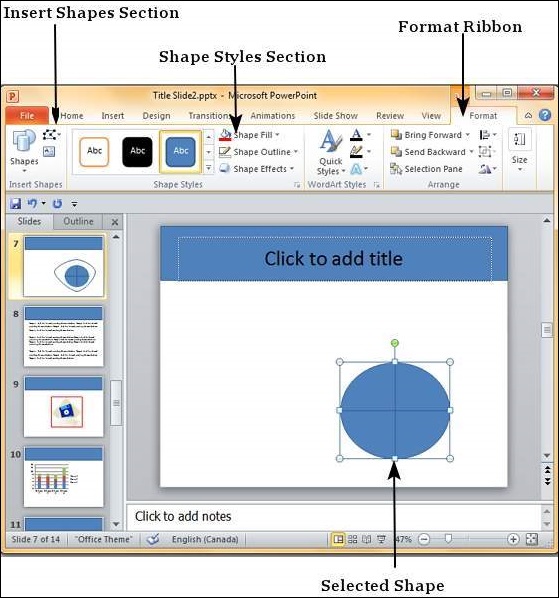
插入形状特征
下表描述了 PowerPoint 中提供的各种插入形状功能。
| S.No | 功能和描述 |
|---|---|
| 1 | 形状列表 向幻灯片添加另一个形状。 |
| 2 | 编辑形状 完全替换形状,或使用编辑点更改现有形状。 |
| 3 | 文本框 在幻灯片中的任意位置插入文本框。 |
形状样式功能
下表描述了 PowerPoint 中提供的各种形状样式功能。
| S.No | 功能和描述 |
|---|---|
| 1 | 形状填充 选择形状填充颜色和样式。 您可以从调色板添加单一纯色,或者图片、渐变或纹理。 |
| 2 | 形状轮廓 选择形状边框颜色、粗细和样式。 |
| 3 | 形状效果 为形状添加特殊效果,如反射、3D 旋转、斜角、阴影等。 |
| 4 | 预定义样式 这些是样式功能的组合,只需单击一下即可应用于形状。 |

